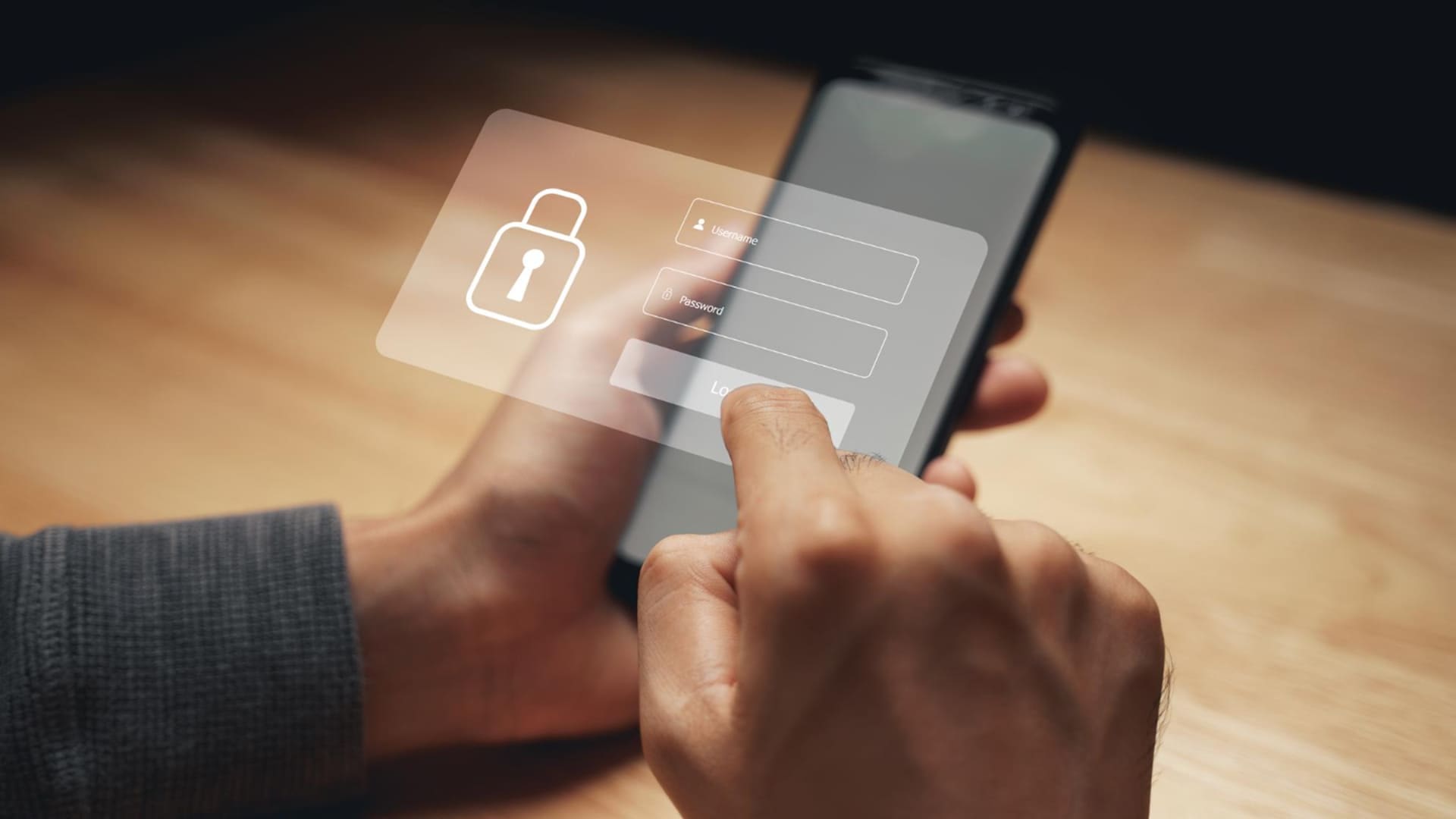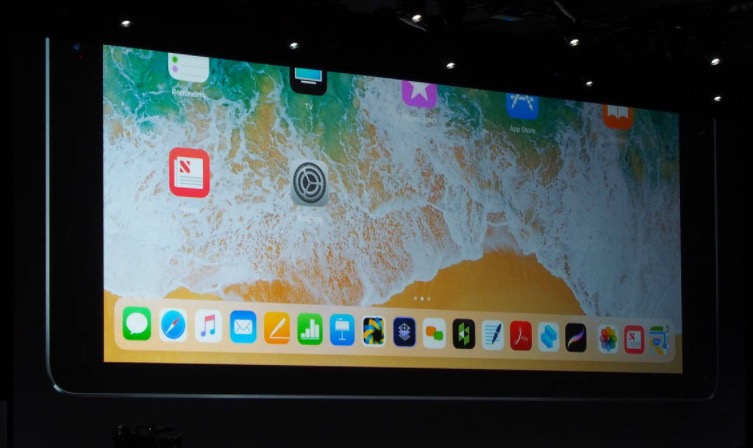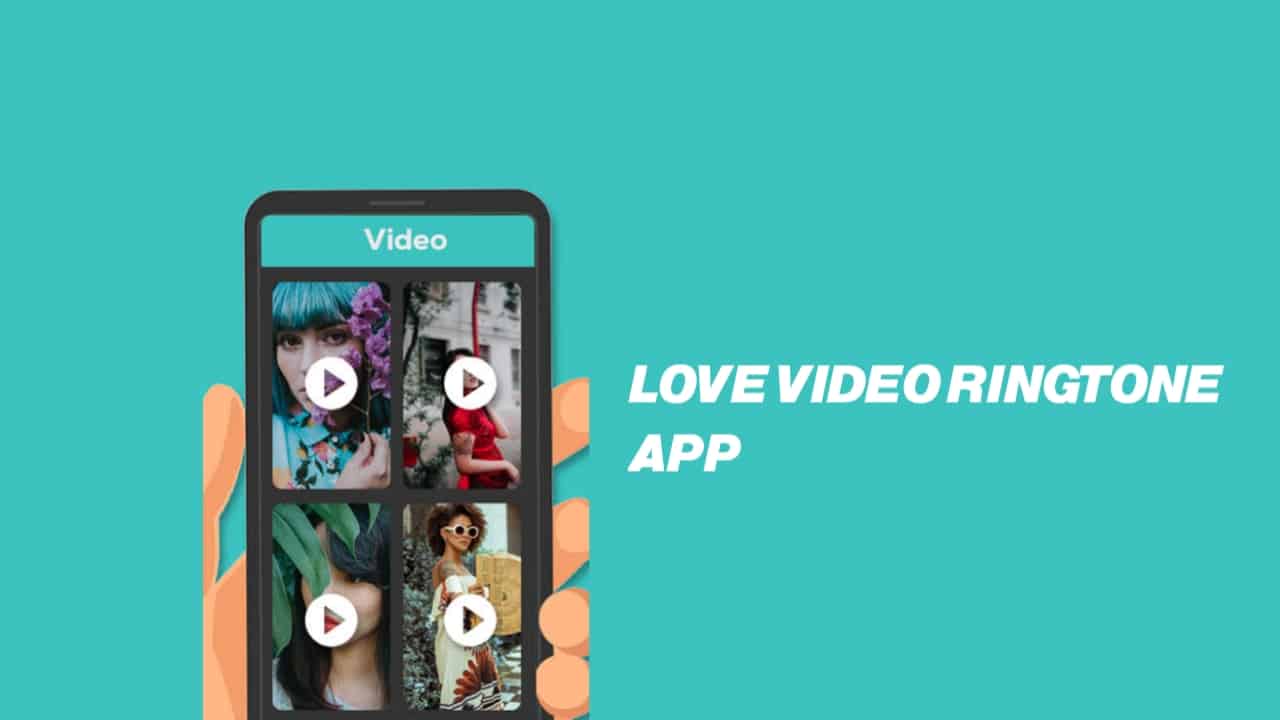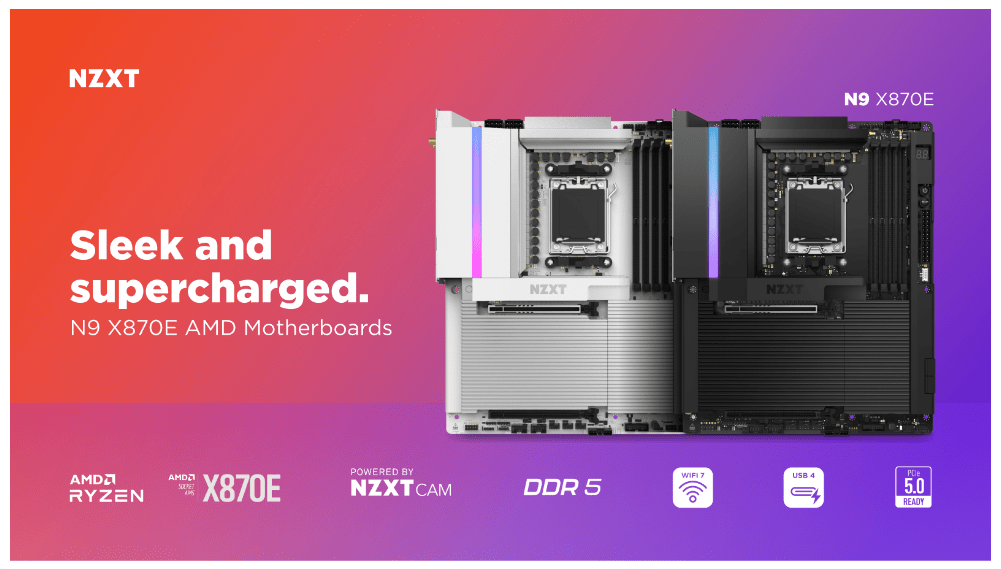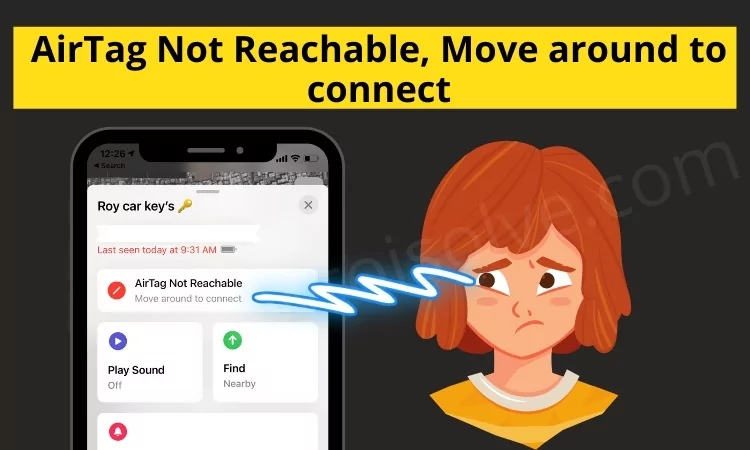Changer de téléphone peut être une tâche à la fois passionnante et ardue, surtout lorsqu'il s'agit de préserver des souvenirs comme des photos. Si vous vous demandezcomment transférer des photos d'Android vers iPhone 16, vous êtes au bon endroit. Ce guide vous présentera sept méthodes efficaces pour garantir que vos précieux souvenirs voyagent avec vous.
Note:Bien que certaines sources suggèrent d'utiliser Bluetooth pour le transfert de photos d'Android vers iPhone, cela est en réalité incorrect. Bluetooth n'est pas une option viable pour ce type de transfert en raison de problèmes de compatibilité entre les deux systèmes d'exploitation.
Voie 1 : Comment transférer des photos d'Android vers l'iPhone 16 via le transfert de téléphone [Facile]
Lors de l’acquisition du nouvel iPhone 16, les particuliers peuvent souhaiter transférer des photos depuis leurs appareils Android sans compromettre la qualité. Pour garantir un processus fluide, considérez simplementTransfert téléphonique, un outil de transfert premium et spécialisé conçu pour la migration rapide de photos d'appareils Android vers iOS. Ce logiciel exceptionnel est conçu pour prendre en charge le transfert efficace de plusieurs types de fichiers tout en protégeant la confidentialité des utilisateurs.
Meilleur outil de transfert de données mobiles – Phone Transfer :
- Transférez rapidement des photos d'Android vers l'iPhone 16 sans perte de qualité.
- Activez les transferts de fichiers entre les appareils Android et iPhone.
- Copiez sans effort des contacts, des photos, des vidéos, de la musique, de l'audio et bien plus encore.
- Convertissez les formats de fichiers en toute sécurité tout en préservant l’intégrité des données.
- Compatible avec la plupart des appareils Android et iOS, tels que les modèles Galaxy, Pixel, Sony, Motorola et iPhone.
- Assurez-vous que votre vie privée est protégée.


Comment transférer des photos d'Android vers iPhone 16/15/14/13/12/11/X à l'aide de Phone Transfer ?
Étape 1. Exécuter et connecter –Commencez par télécharger et lancer le logiciel sur votre ordinateur. Utilisez des câbles USB pour connecter votre téléphone Android et votre iPhone 16 à l’ordinateur conformément aux instructions fournies. Ensuite, suivez les invites à l'écran pour confirmer que le logiciel reconnaît avec succès les appareils.

Étape 2. Afficher et sélectionner –L'interface affichera votre appareil Android. S'il n'apparaît pas, utilisez le menu déroulant pour sélectionner le périphérique source approprié. Parmi les options disponibles, cliquez sur « Photos » et sélectionnez les images spécifiques que vous souhaitez copier.

Étape 3. Transférer et attendre –Une fois que vous avez fait vos sélections, cliquez sur le bouton « Exporter vers l'appareil » pour lancer le transfert. La barre des tâches affichera la progression du transfert, offrant des mises à jour en temps réel sur l'état de l'opération.

Mon point de vue personnel :
- Vous permet de prévisualiser les fichiers avant de les transférer.
- Convertit les images HEIC en JPG/JPEG/PNG.
- Offre des options de sauvegarde et de restauration pour les contacts.
- Personnalisez les sonneries.
- Nécessite un achat après une période d'essai.
Voie 2 : Comment transférer des photos d'Android vers l'iPhone 16 avec passer à iOS
Pour transférer des photos vers iPhone 16 depuis Android, vous pouvez utiliser le bouton «Passer à iOS», disponible gratuitement sur le Google Play Store. Assurez-vous que le Wi-Fi est activé sur votre appareil Android et que les deux appareils sont branchés sur le secteur. Vérifiez que le contenu, y compris les données de la carte Micro SD, tiendra sur votre nouvel iPhone.
- Sur votre iPhone, accédez à l'écran « Applications et données » et sélectionnez l'option intitulée « Déplacer les données depuis Android ».
- Ensuite, tournez-vous vers votre appareil Android, accédez au Google Play Store et recherchez l'application « Move to iOS ».
- Lancez l'application « Move to iOS », accordez les autorisations nécessaires, terminez l'installation et ouvrez l'application.
- Appuyez sur « Continuer » sur vos appareils iOS et Android.
- Sur Android, saisissez le code à 12 chiffres affiché sur l'iPhone 16.
- Avant de lancer le transfert, des questions vous seront posées concernant les données que vous souhaitez transférer.
- Puisque votre intention est de transférer uniquement des vidéos et des photos, assurez-vous que « Pellicule » est sélectionné. (Si vous souhaitez transférer les favoris Chrome en passant, mettez à jour vers la dernière version de Chrome sur votre Android.)

Mon point de vue personnel :
- Développé par Apple ; simple et direct.
- Nécessite une connexion Wi-Fi stable.
- Ne peut être utilisé que lors de la configuration initiale de l'iPhone.
- Le passage à iOS sans connexion peut se produire de manière inattendue.
Voie 3 : Comment envoyer des photos d'Android vers l'iPhone 16 à l'aide de Google Drive
Google Drive, disponible pour les utilisateurs de Gmail, est un moyen simple de transférer des photos vers l'iPhone 16. Téléchargez simplement vos photos sur Drive et téléchargez-les sur votre iPhone. Une connexion Wi-Fi stable est nécessaire et les comptes gratuits ont une limite de stockage de 15 Go, avec des mises à niveau payantes disponibles.
Comment puis-je transférer des photos d'Android vers iPhone via Google Drive ?
- Commencez par vous assurer que Google Drive est installé sur Android.
- Ensuite, ouvrez la Galerie sur votre téléphone Android et sélectionnez les images que vous souhaitez partager.
- Appuyez sur le bouton « Partager », puis optez pour le partage via Drive.
- Procédez au téléchargement et à l'installation de l'application Google Drive sur votre iPhone 16.
- Lancez l'application Drive en vous assurant de vous connecter avec le même compte Google.
- Vous y trouverez toutes vos photos téléchargées.
- Sélectionnez « Enregistrer l'image ».

Certains préféreront peut-être utiliser Google Photos au lieu de Google Drive pour le transfert de photos Android vers iPhone. Pour ce faire,suivez le guide :1. Connectez-vous à Google Photos sur votre Android avec votre compte Gmail. 2. Allez dans « Paramètres » et activez « Sauvegarde et synchronisation » pour synchroniser vos photos. 3. Lancez Google Photos sur votre iPhone et connectez-vous avec le même compte Gmail. 4. Activez « Sauvegarde et synchronisation » sur votre iPhone pour accéder aux photos synchronisées depuis votre Android.
Mon point de vue personnel :
- Accédez aux photos de n'importe où.
- Nécessite une connexion Internet pour le téléchargement et le téléchargement.
- Stockage gratuit limité ; peut nécessiter un abonnement pour plus d'espace.
Voie 4 : Comment envoyer des photos d'Android vers l'iPhone 16 via iTunes
AveciTunes, les utilisateurs peuvent transférer des photos d'Android vers l'iPhone 16 en connectant Android à un ordinateur pour la sauvegarde d'image et en restaurant la sauvegarde. Les utilisateurs Windows peuvent glisser et déposer des fichiers en utilisant cette méthode, tandis que les utilisateurs Mac ont besoin de l'application Android File Transfer.
Pouvez-vous transférer des photos d’Android vers iPhone avec iTunes ? Respectez les étapes :
- Connectez votre téléphone Android à votre ordinateur, sélectionnez les paramètres de transfert de fichiers USB corrects et ouvrez l'Explorateur de fichiers.
- Accédez au dossier « DCIM > Appareil photo » sur votre Android, sélectionnez les photos souhaitées et faites-les glisser vers le dossier de ce PC.
- Déconnectez votre Android. Désactivez « Photos iCloud » sur votre iPhone, connectez-le à votre ordinateur et ouvrez iTunes.
- Cliquez sur l'icône de votre appareil, sélectionnez « Photos », cochez « Synchroniser les photos » et choisissez le dossier contenant les photos copiées.
- Appuyez sur « Appliquer » pour synchroniser les photos sur votre iPhone.


Mon point de vue personnel :
- Permet des sauvegardes complètes de l'appareil.
- Peut être compliqué pour les nouveaux utilisateurs.
Voie 5 : Comment partager des photos d'Android vers iPhone 16 à l'aide d'iCloud
iCloudvous permet d'effectuer le transfert en les téléchargeant via un navigateur et en y accédant sur votre iPhone via iCloud Photos. Ce service offre 5 Go de stockage gratuit, avec des mises à niveau payantes disponibles, et nécessite une connexion Internet stable. Découvrez comment cela fonctionne :
- Lancez un navigateur Web sur votre appareil Android et accédez au site Web Cloud.
- Connectez-vous à l'aide de votre compte Apple et accédez à la section « Photos » dans iCloud.
- Sélectionnez le « Lien de téléchargement » situé sous votre « Photothèque » ou cliquez sur l'icône « Albums » en bas de l'écran, puis sélectionnez « Ajouter ».
- Appuyez sur le bouton « Télécharger » dans un album et, si vous y êtes invité, autorisez le navigateur à accéder à vos photos.
- Sélectionnez les images que vous souhaitez télécharger sur iCloud.
- Sur votre iPhone 16, accédez à « Paramètres > [Votre nom] > iCloud > Photos ».
- Activez « Photos iCloud » pour mettre des photos iCloud sur votre iPhone.

Mon point de vue personnel :
- Fonctionne bien avec les appareils iOS.
- Synchronise automatiquement les photos sur tous les appareils.
- Seulement 5 Go de stockage gratuit ; le stockage supplémentaire nécessite un abonnement.
- Peut-être lent.
Voie 6 : Comment partager des photos d’Android vers l’iPhone 16 par e-mail
Pour utiliser le courrier électronique pour le transfert de photos vers un iPhone 16, joignez simplement les photos à un e-mail et envoyez-les-vous. Cette méthode conserve la qualité des images et prend en charge le transfert sans fil. Cependant, ce n’est pas idéal pour les grandes collections de photos haute résolution.
Découvrez le moyen simple de transférer/importer des photos d'Android vers iPhone 16/15/14/13/12/11/X par e-mail :
- Commencez par ouvrir l'application de messagerie sur votre appareil Android et sélectionnez l'option permettant de rédiger un nouvel e-mail.
- Dans le champ « À », saisissez soit votre adresse e-mail, soit celle du destinataire prévu.
- Ensuite, localisez l'icône « Pièce jointe », généralement représentée par un trombone, et choisissez les photos que vous souhaitez envoyer.
- Une fois que vous avez joint les photos souhaitées à l'e-mail, continuez en cliquant sur le bouton « Envoyer ».
- Ensuite, connectez-vous au même compte de messagerie sur votre iPhone.
- Après cela, recherchez l'e-mail contenant vos photos et téléchargez les pièces jointes pour finaliser le transfert.

Mon point de vue personnel :
- Ne nécessite pas d'applications supplémentaires.
- Limité par la taille des pièces jointes (généralement autour de 25 Mo).
- Peut être fastidieux pour un grand nombre de photos.
Voie 7 : Comment déplacer des photos d’Android vers iPhone 16 avec Xender
Alexpermet de transférer des fichiers entre Android, iOS, Windows et Mac, y compris des photos, des vidéos, de la musique et des documents, entre différents appareils sans avoir besoin d'une connexion Internet. Après avoir créé une connexion Wi-Fi directe entre les appareils, les utilisateurs peuvent déplacer efficacement plusieurs fichiers à la fois. Voici le guide d'utilisation :
- Assurez-vous que Xender est installé à la fois sur votre appareil Android et sur votre iPhone 16.
- Lancez l'application Xender sur votre appareil Android et appuyez sur le bouton « + », puis sélectionnez « Connecter iPhone ».
- Sur votre iPhone, accédez aux paramètres Wi-Fi et connectez-vous au réseau Wi-Fi créé par l'appareil Android.
- Lancez Xender sur votre iPhone et sélectionnez « Connecter un ami ».
- Sur votre appareil Android, sélectionnez les photos que vous souhaitez transférer et appuyez sur « Envoyer ». Les photos seront transférées sur votre iPhone.

Mon point de vue personnel :
- Utilise Wi-Fi Direct pour des transferts rapides.
- Les appareils doivent avoir l'application Xender installée.
- Sa version gratuite contient des publicités.
Appeler ça un wrap
Ce sont les sept méthodes disponibles pour transférer des photos de votre ancien téléphone Android vers votre nouvel iPhone 16. En résumé, nous considéronsTransfert téléphoniqueêtre l'option la plus avantageuse. Cet outil professionnel simplifie le processus de transfert et garantit que vos photos conservent leur qualité d'origine. L'utilisation de cet outil vous permet de changer d'appareil sans craindre de perdre vos précieux souvenirs.
Articles connexes:
Comment transférer des photos d'un iPhone vers un ordinateur [Guide complet]
5 approches judicieuses pour transférer des photos/images d’Android vers Android
6 stratégies pour récupérer des photos supprimées définitivement sur Android
Les photos n'ont pas été transférées vers le nouvel iPhone 16/15/14/13/12/11 ? Causes et 8 solutions
![Comment utiliser WhatsApp sans numéro de téléphone [4 façons]](https://elsefix.com/images/5/2024/10/1728030782_use-whatsapp-without-phone-number.jpg)